Como corrigir o código de erro Netflix F7701-1003
Publicados: 2021-02-19Por experiência pessoal, a Netflix é muito mais estável (e confiável) em dispositivos móveis, TVs, consoles de jogos e dispositivos de streaming. Usar a Netflix em um computador – seja por meio de um aplicativo ou de um navegador da web – é um jogo totalmente diferente. Na maioria das vezes, mensagens de erro aleatórias e ocasionais arruínam a experiência de streaming na web.
Os erros da Netflix vêm em variações, cada um com seus códigos, causas e soluções exclusivos. Quando você recebe uma mensagem de erro enquanto assiste a conteúdo na Netflix, o provedor de streaming de vídeo está informando que há um problema em algum lugar. Talvez com sua conexão com a Internet, sua conta Netflix, status de assinatura etc.

Neste artigo, mostraremos sete maneiras de corrigir o código de erro da Netflix F7701-1003. Mas antes, uma breve explicação do que significa o erro e suas causas.
O que causa o erro Netflix F7701-1003
No caso do erro F7701-1003 da Netflix, é uma indicação de um problema com o Widevine Content Decryption Module (CDM) do seu navegador.
O Widevince CDM é um componente do seu navegador que permite reproduzir conteúdo protegido por direitos autorais protegidos pelo sistema de gerenciamento de direitos digitais (DRM). Os filmes e programas que você assiste na Netflix são protegidos por DRM. Portanto, se a Netflix estiver tendo dificuldades para se comunicar com o módulo de descriptografia Widevince do seu navegador, o código de erro F7701-1003 será exibido.
Basicamente, a Netflix quer ter certeza de que você não pode copiar ou reproduzir o conteúdo que está assistindo pelo navegador. Prossiga para a próxima seção para saber como se livrar desse erro.
Como corrigir o código de erro Netflix f7701-100
A partir de nossas investigações, descobrimos que o código de erro f7701-1003 é peculiar aos usuários da Netflix que transmitem conteúdo via Mozilla Firefox, tanto em computadores Windows quanto Mac. Quase não encontramos usuários do Chrome ou do Microsoft Edge que encontraram esse problema.
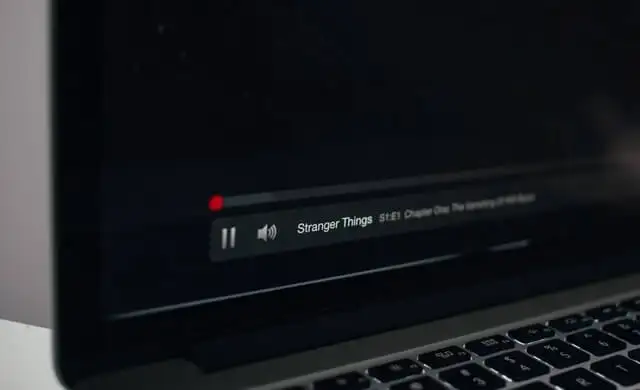
As soluções abaixo são aplicáveis a usuários de Windows e Mac.
1. Atualize a guia Netflix
Se você não atualizou a guia Netflix, deveria. Clique no botão atualizar ao lado da barra de endereço ou simplesmente pressione F5 no teclado. Prossiga para a próxima solução se a Netflix continuar exibindo o código de erro apesar da atualização de várias guias.
2. Forçar o encerramento do Firefox
Você pode enfrentar esse problema se o Firefox estiver temporariamente instável ou com defeito. Forçar a parada do navegador e iniciá-lo novamente pode ajudar a corrigir o problema. Antes de fazer isso, no entanto, salve qualquer trabalho em andamento que você abriu em outras guias para não perder nada importante.
Para forçar o encerramento do Firefox no Windows, inicie o Gerenciador de Tarefas ( Ctrl + Shift + Esc ), clique com o botão direito do mouse em Firefox e clique em Finalizar tarefa . Reinicie o Firefox e verifique se você consegue assistir Netflix sem o erro.
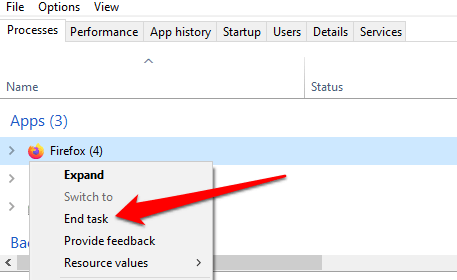
No Mac, abra o Firefox e use o atalho de teclado Shift + Option + Command + Escape para forçar o encerramento imediato do navegador. Reinicie o Firefox e verifique se você tem acesso sem erros ao Netflix.
3. Ative os cookies do Firefox
Para assistir a conteúdo na Netflix por meio de navegadores da web, você precisa ter os cookies ativados. A Netflix usa cookies para armazenar informações necessárias para transmitir conteúdo em seu navegador. Isso não se limita apenas ao Firefox, mas a outros navegadores compatíveis – Chrome, Microsoft Edge, Opera e Safari.
Se o erro F7701-1003 da Netflix ainda ocorrer em intervalos, verifique se o Firefox não está bloqueando os cookies de sites (principalmente da Netflix).
Abra o menu do Firefox e vá para Opções (para Windows) ou Preferências (para Mac) > Privacidade e Segurança . Na seção 'Proteção de rastreamento aprimorada', selecione Personalizado .
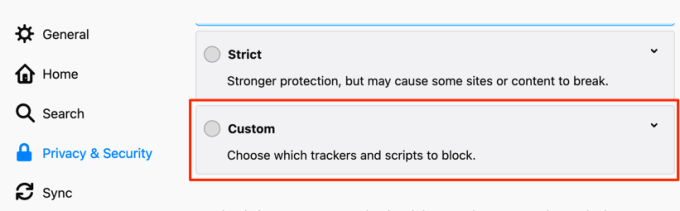
Desmarque Cookies e clique no botão Recarregar todas as guias .
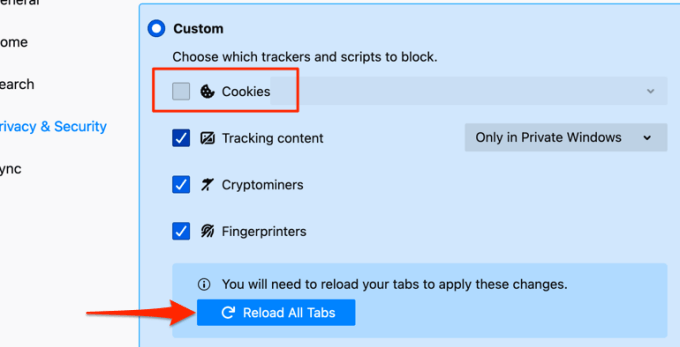
Volte para a guia Netflix e verifique se agora você pode transmitir filmes.

4. Feche ou desative a navegação privada
Mencionamos anteriormente que a Netflix exige cookies para fornecer uma experiência de streaming tranquila. Talvez você não consiga visualizar o conteúdo se estiver acessando a Netflix no Firefox por meio de uma janela Privada ou Anônima. Isso ocorre porque o Firefox exclui cookies no modo de navegação anônima.
Se houver uma máscara roxa no canto superior direito do Firefox, você está acessando a Netflix por meio de uma janela privada.
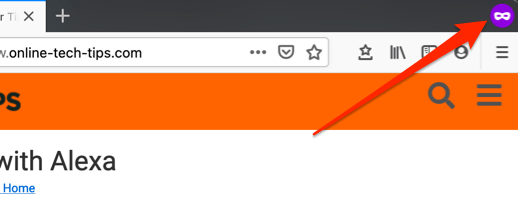
Basta fechar o Firefox e reabri-lo normalmente. Isso deve resolver o problema.
5. Reative o Gerenciamento de Direitos Digitais (DRM) no Firefox
Embora o Firefox suporte o padrão de proteção de conteúdo Digital Rights Management (DRM), você pode encontrar o erro F7701-1003 no Netflix se o recurso estiver desativado. Abra o Firefox, clique no ícone do menu hambúrguer e selecione Preferências (para Mac) ou Opções (para Windows).
Percorra a seção Geral e verifique se ' Reproduzir conteúdo controlado por DRM ' está marcado. Você pode desmarcar a opção e marcá-la novamente.
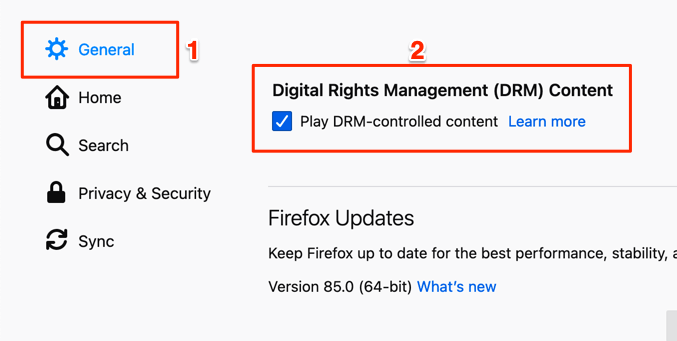
Reabra ou recarregue a guia Netflix e verifique se agora você pode assistir ao conteúdo sem interrupção.
6. Atualize o módulo de descriptografia de conteúdo Widevine do Firefox
Além do acima, você também deve verificar se o módulo de proteção de conteúdo do Firefox está atualizado. Veja como fazer isso em um PC com Windows:
- Inicie o Firefox e vá para a página Plugins usando o atalho Command + Shift + A (para Mac) ou Control + Shift + A (para Windows).
Como alternativa, clique no ícone do menu e selecione Complementos .
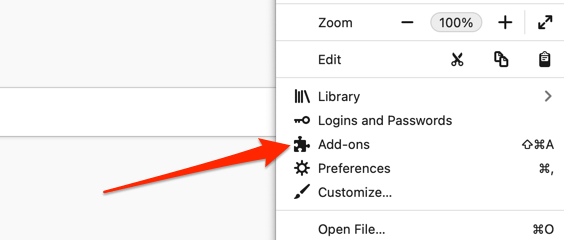
- Vá para a seção Plugins e clique em Widevine Content Decryption Module fornecido pela Google Inc.
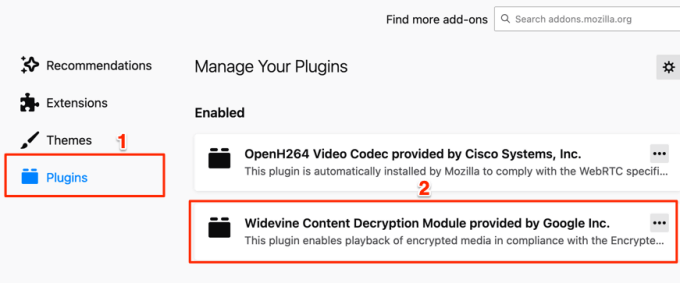
- Clique no ícone de engrenagem no canto superior direito e selecione Verificar atualizações .
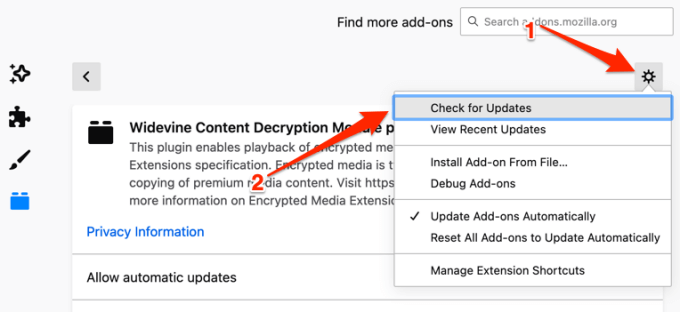
O Firefox baixará e instalará uma atualização para o plug-in, se houver uma disponível. Caso contrário, o navegador exibirá uma mensagem 'Nenhuma atualização encontrada' .
7. Atualize o Firefox
É comum que o Firefox (ou alguns de seus recursos) funcione mal se não estiver atualizado ou se você ainda não instalou a versão mais recente do navegador no seu dispositivo. Se você usa um Mac, inicie o navegador, selecione Firefox na barra de menus e selecione Sobre o Firefox .
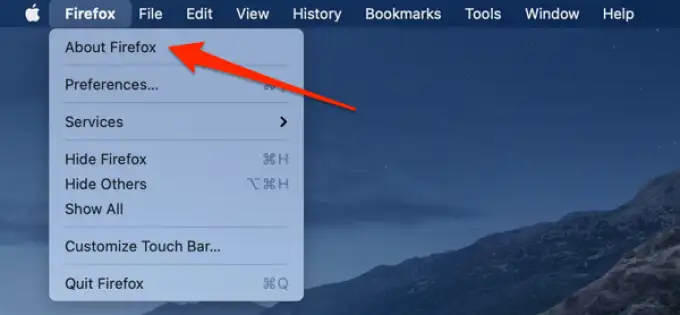
O Firefox verificará as atualizações disponíveis e as baixará. Aguarde o Firefox baixar a atualização e clique no botão Reiniciar para atualizar o Firefox para continuar.
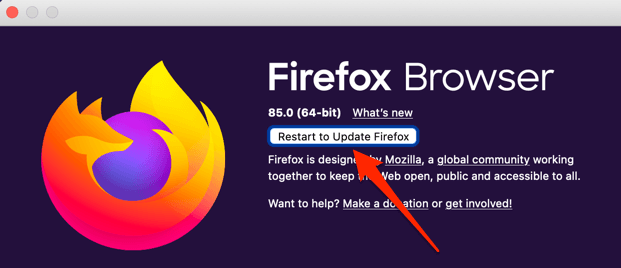
Para usuários do Windows, clique no ícone do menu e vá para Opções > Geral > Atualizações do Firefox e clique em Reiniciar para atualizar o Firefox .
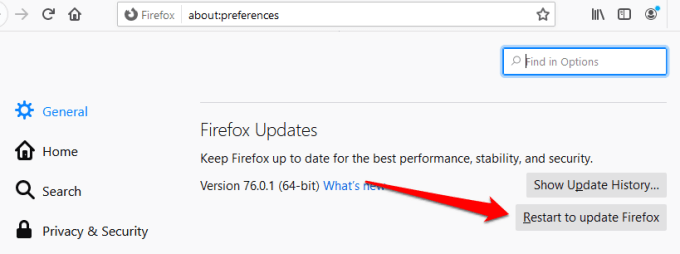
Tente a Netflix novamente quando o Firefox voltar e verifique se isso corrige o erro f7701-1003.
Último recurso: atualize o Firefox
Se o código de erro do Netflix f7701-1003 persistir após tentar todas as soluções recomendadas acima, talvez seja necessário restaurar o Firefox para as configurações padrão. Isso removerá os componentes problemáticos, complementos maliciosos e restaurará o desempenho do navegador. Para redefinir o Firefox, selecione o ícone de menu e vá para Ajuda > Informações sobre solução de problemas > Atualizar o Firefox .
